
Студопедия КАТЕГОРИИ: АвтоАвтоматизацияАрхитектураАстрономияАудитБиологияБухгалтерияВоенное делоГенетикаГеографияГеологияГосударствоДомЖурналистика и СМИИзобретательствоИностранные языкиИнформатикаИскусствоИсторияКомпьютерыКулинарияКультураЛексикологияЛитератураЛогикаМаркетингМатематикаМашиностроениеМедицинаМенеджментМеталлы и СваркаМеханикаМузыкаНаселениеОбразованиеОхрана безопасности жизниОхрана ТрудаПедагогикаПолитикаПравоПриборостроениеПрограммированиеПроизводствоПромышленностьПсихологияРадиоРегилияСвязьСоциологияСпортСтандартизацияСтроительствоТехнологииТорговляТуризмФизикаФизиологияФилософияФинансыХимияХозяйствоЦеннообразованиеЧерчениеЭкологияЭконометрикаЭкономикаЭлектроникаЮриспунденкция |
Информация строки состояния объектов.В главном окне расположены строки атрибутов объекта:
Ниже на рисунке приведены атрибуты объекта (при вводе отрезка).
Упражнение№1. Выполнить построение отрезка по указанному алгоритму и проанализировать строку объекта. Алгоритм построения отрезка. 1. Запустить программу КОМПАС LT 2. Щелкните мышью (ЛК) в строке меню на слове Файл. Появится выпадающее меню, в первой строке которого будет команда Создать. Укажите на нее курсором мыши. 3. Включите кнопку Геометрические построения  4. На панели управления 5. Выберите кнопку-пиктограмму Ввод отрезка 6. Введите координаты Х и У первой точки р1 отрезка, а затем второй точки р2 (координаты вводятся с клавиатуры). Для этого следует дважды щелкнуть мышью в поле (окошечке) справа от надписи р1 параметра первой точки (на рисунке XI =50) и, не перемещая больше мыши, наберите на клавиатуре значение координаты XI (например, 50). 7. Переместите указатель мыши, не выходя из строки параметров объекта, в следующее поле (на рисунке У1=60) и, дважды щелкнув, наберите значение координаты У1 (например, 60). Зафиксируйте значения первой точки отрезка нажатием клавиши Enter или щелчком на кнопке р1. 8. Таким же образом назначьте координаты второй точки отрезка (например, 80, 100). После нажатия Enter на чертеже появится изображение отрезка. 9. Система остается в режиме ожидания для проведения второго отрезка. Если в этом нет надобности, то необходимо прервать текущую команду. Для этого надо щелкнуть на кнопке со знаком Stop слева от рабочего экрана |
||||||||
|
Последнее изменение этой страницы: 2018-04-12; просмотров: 191. stydopedya.ru не претендует на авторское право материалов, которые вылажены, но предоставляет бесплатный доступ к ним. В случае нарушения авторского права или персональных данных напишите сюда... |
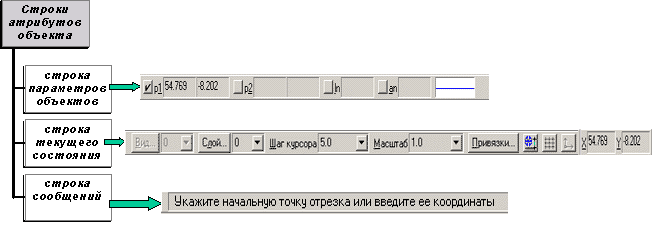
 (ЛК мыши).
(ЛК мыши). на панели инструментов (ЛК мыши).
на панели инструментов (ЛК мыши). найдите кнопку Показать все и щелкните на ней(ЛК мыши). Появится целое изображение формата в уменьшенном виде.
найдите кнопку Показать все и щелкните на ней(ЛК мыши). Появится целое изображение формата в уменьшенном виде. на инструментальной панели геометрии и щелкните на ней кнопкой мыши. Появится строка параметров объекта при вводе отрезка.
на инструментальной панели геометрии и щелкните на ней кнопкой мыши. Появится строка параметров объекта при вводе отрезка.